So senden Sie eine Sprachnachricht auf dem iPhone
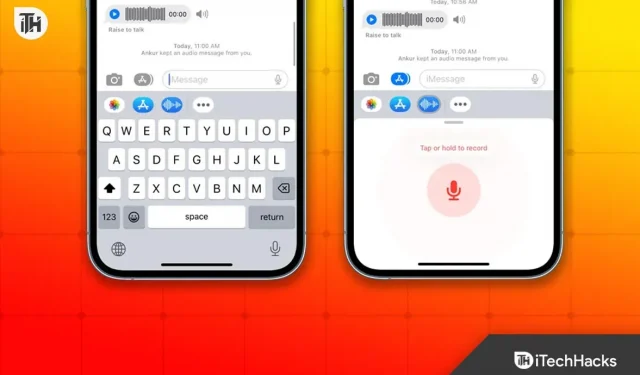
Das Senden einer Sprachnachricht auf dem iPhone ist eine großartige Möglichkeit, mit Freunden und Familie zu kommunizieren. Das Beste am Versenden einer Sprachnachricht ist, dass Sie nicht tippen und sich die Hände schmutzig machen müssen. Aufgrund des Wachstums des iPhone-Marktes möchten neue Benutzer wissen, wie sie Sprachnachrichten auf ihren iPhones senden können. Hier ist unser Leitfaden, der Ihnen zeigt, wie es geht.
Warum eine Sprachnachricht senden?
Der Benutzer fragt sich vielleicht: Warum jemandem eine Sprachnachricht schicken, wenn man schon gut tippen kann? Nun, eine Sprachnachricht ist normalerweise eine praktische Option, insbesondere wenn eine Ihrer wichtigen Hände beschäftigt ist.
Sie essen zum Beispiel gerade zu Mittag und plötzlich taucht ein wichtiger Text auf. Man kann sich gar nicht schnell genug die Hände waschen, um zu antworten. Zu diesem Zeitpunkt können Sprachnachrichten lebensrettend für Ihr iPhone sein. Nachdem Sie nun wissen, wie wichtig Sprachnachrichten sind, erfahren Sie hier, wie Sie sie senden.
Wie sende ich eine Sprachnachricht auf dem iPhone?
In dieser Schritt-für-Schritt-Anleitung haben wir alles zusammengestellt, was Sie wissen müssen, um eine Sprachnachricht auf dem iPhone zu senden. Stellen Sie sicher, dass Sie die Schritte der Reihe nach befolgen.
Schritt 1: Öffnen Sie die Nachrichten-App.
Wenn Sie eine Sprachnachricht senden möchten, müssen Sie zunächst die Nachrichten-App öffnen.
Schritt 2: Wählen Sie einen Absender
Nachdem Sie die Nachrichten-App geöffnet haben, müssen Sie die Person auswählen, an die Sie eine Sprachnachricht senden möchten. Das kann jeder sein, Ihr Klassenkamerad, Mitbewohner, Freund oder sogar ein Familienmitglied.
Schritt 3: Halten Sie das Mikrofonsymbol gedrückt
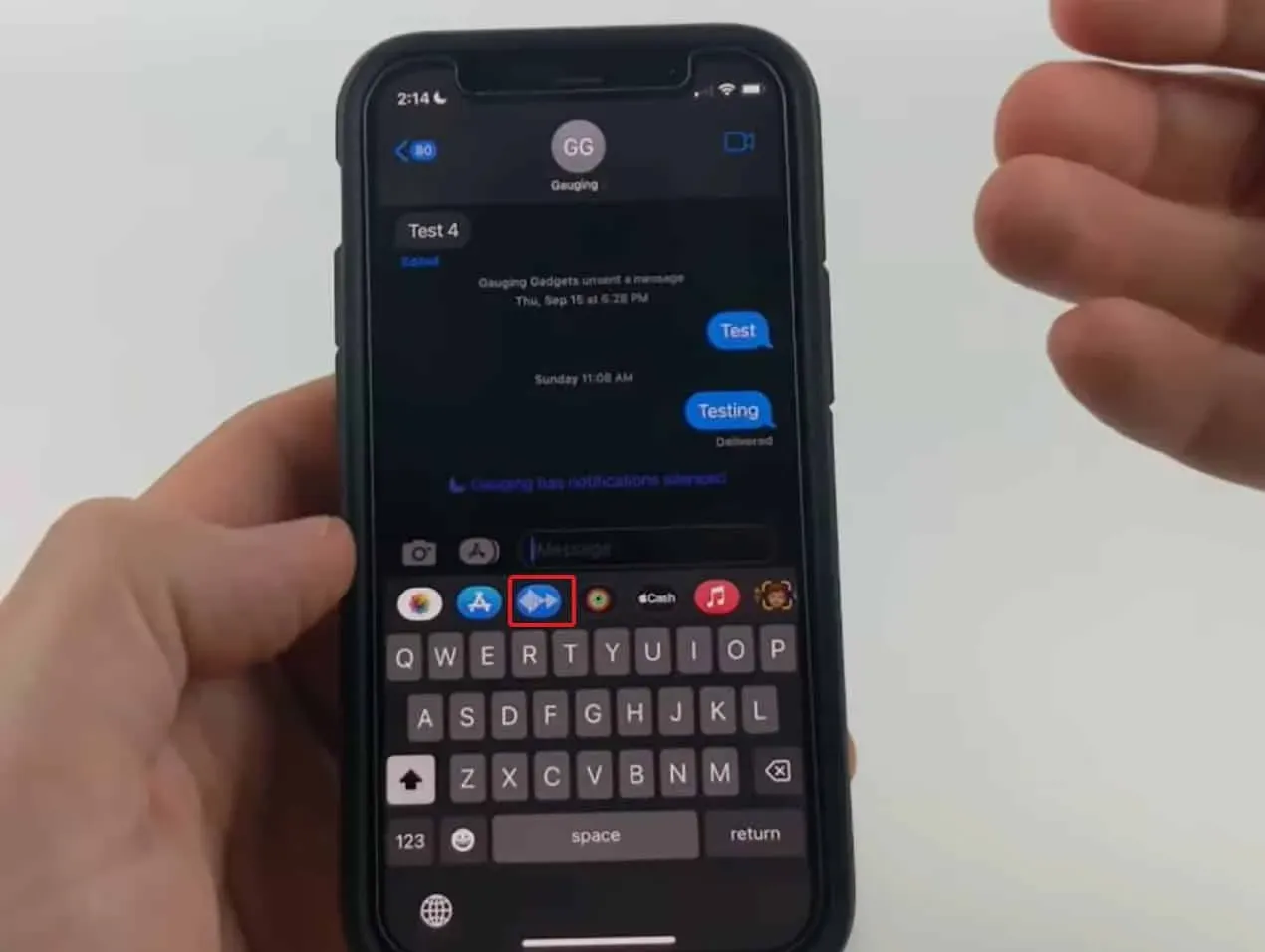
Nachdem Sie den Absender ausgewählt haben, besteht der nächste Schritt darin, die Audio-Taste gedrückt zu halten. Nachdem Sie das Mikrofonsymbol berührt und gedrückt gehalten haben, wird neben Ihren Nachrichten eine Wellenform angezeigt. Sprechen Sie Ihre Nachricht, während Sie die Mikrofontaste gedrückt halten.
Schritt 4: Lassen Sie die Mikrofontaste los
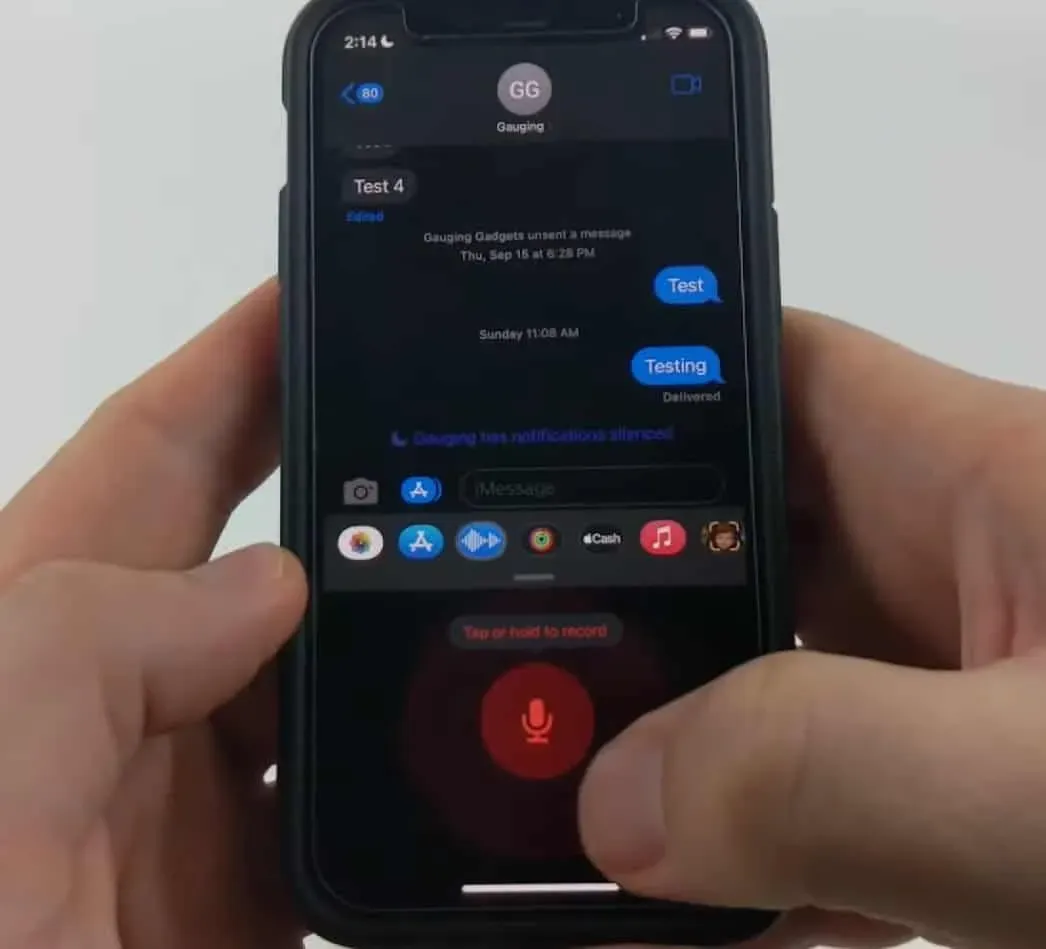
Wenn Sie mit dem Sprechen Ihrer Sprachnachricht fertig sind, können Sie die Mikrofontaste belassen. Sobald Sie die Eingabe verlassen, sehen Sie, dass Ihre Eingabe vollständig ist. Die Nachricht wird gesendet, sobald Sie die Mikrofontaste loslassen.
Schritt 5: Hören Sie sich die Nachricht an
Manchmal senden wir eine Sprachnachricht, ohne sie zu hören, was hässlich aussehen kann. Es wird empfohlen, dass Sie nach dem Senden einer Audionachricht auf Ihre eigene Stimme hören und sicherstellen, dass sie klar und deutlich mit weniger Hintergrundgeräuschen zu hören ist.
Was tun, wenn das Mikrofonsymbol nicht angezeigt wird?
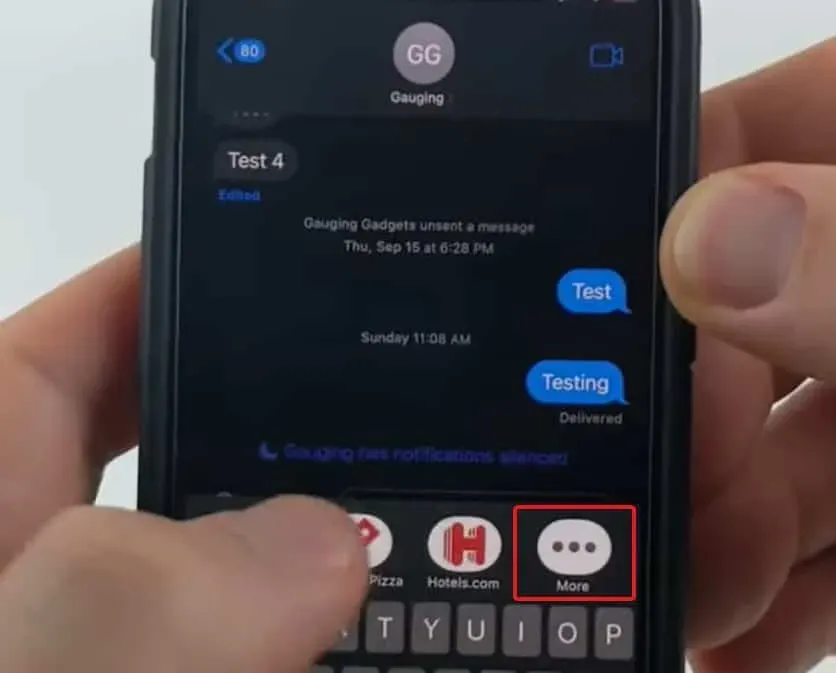
Wenn Sie das Mikrofonsymbol über der Tastatur nicht sehen, ist das bei iOS 16-Geräten normal. Sie müssen diese Leiste nur nach links wischen, bis Sie drei horizontale Punkte sehen, die „Mehr“ darstellen. Klicken Sie auf diese Punkte und wählen Sie Mikrofon.
Wie verwende ich Siri, um Audionachrichten auf dem iPhone zu senden?
Wenn Sie die oben genannten Schritte nicht ausführen möchten, können Sie Siri auch zum Senden von Sprachnachrichten an Ihr iPhone verwenden. Sie müssen nur sagen: „Hey Siri, senden Sie eine Sprachnachricht an (Name der Person).“ Siri öffnet dann ein iMessage-Fenster und Sie müssen jetzt sprechen, sobald Sie das Mikrofonsymbol sehen. Sobald Sie aufhören zu sprechen, wird die Nachricht gesendet. Dies ist die einfachste Möglichkeit, Sprachnachrichten auf dem iPhone zu senden.
Andere Möglichkeiten zum Senden von Sprachnachrichten
Wussten Sie, dass Sie eine Sprachnotiz auch als Audionachricht senden können? Ja. Dies ist besonders nützlich, wenn Sie eine lange Sprachnachricht senden möchten, beispielsweise über eine aufgezeichnete Besprechung oder über jemanden, der einen Brief diktiert.
Dazu benötigen Sie die Voice Memo-App auf Ihrem iPhone und drücken die rote Aufnahmetaste. Sie müssen es nicht gedrückt halten. Wenn Sie also darauf geklickt haben, sagen Sie, was Sie möchten, oder schreiben Sie etwas auf.
Klicken Sie nun auf den quadratischen roten Button, also Stopp. Klicken Sie nun auf die drei Punkte neben dem Titel Ihres Beitrags und klicken Sie auf „Teilen“. Wählen Sie nun aus der angezeigten Liste die Person aus, an die Sie eine Sprachnachricht senden möchten, und diese wird gesendet.
Diese Option ist nützlich, wenn Sie lange Einträge einreichen, da der iMessage Voice Recorder standardmäßig nach 1 Minute pausiert.
Endeffekt
Nun, das ist alles, was wir darüber wissen, wie Sie Sprachnachrichten auf dem iPhone aufzeichnen und senden können. Wir hoffen, dass Sie jetzt wissen, wie Sie Sprachnachrichten auf Ihrem iPhone senden. Wenn Sie es immer noch nicht schaffen oder Zweifel haben, hinterlassen Sie bitte unten einen Kommentar.



Schreibe einen Kommentar